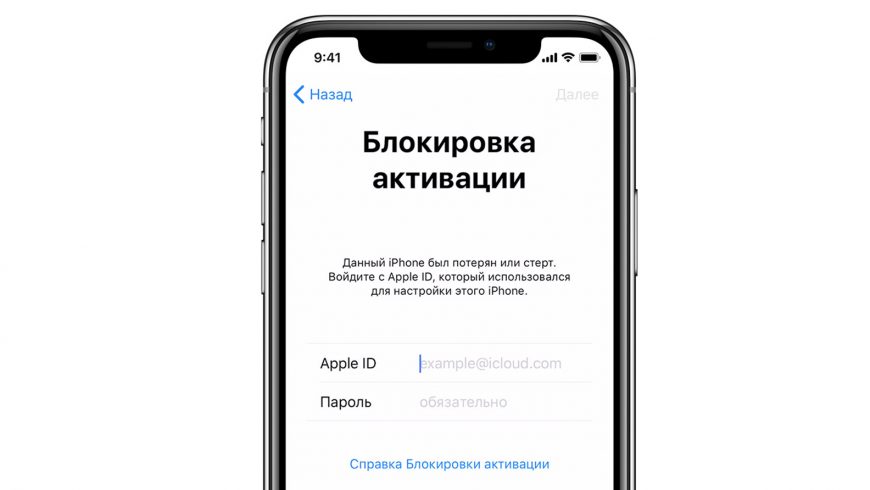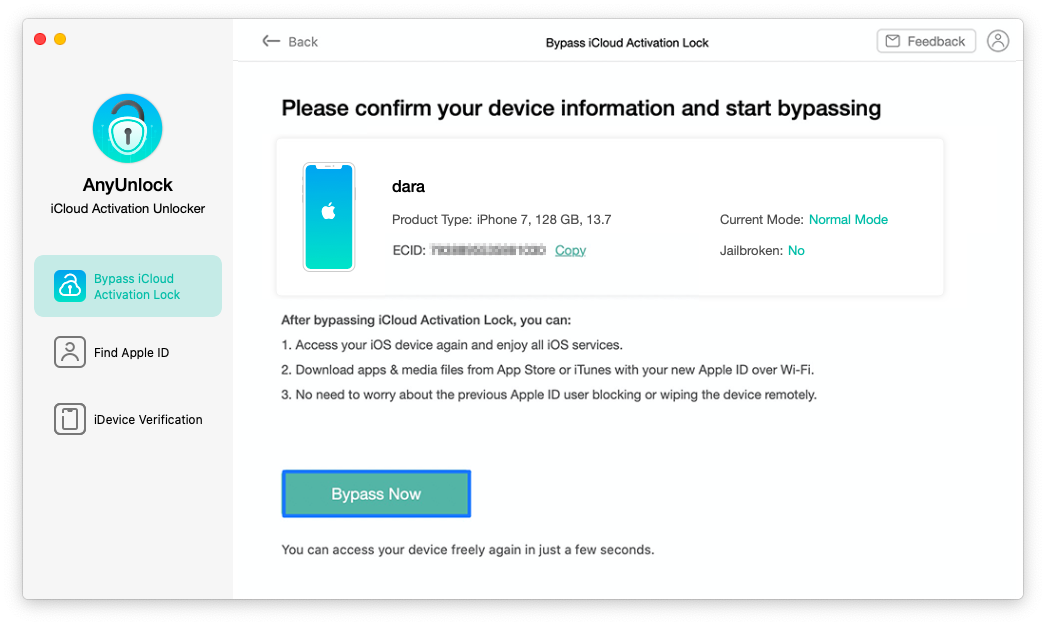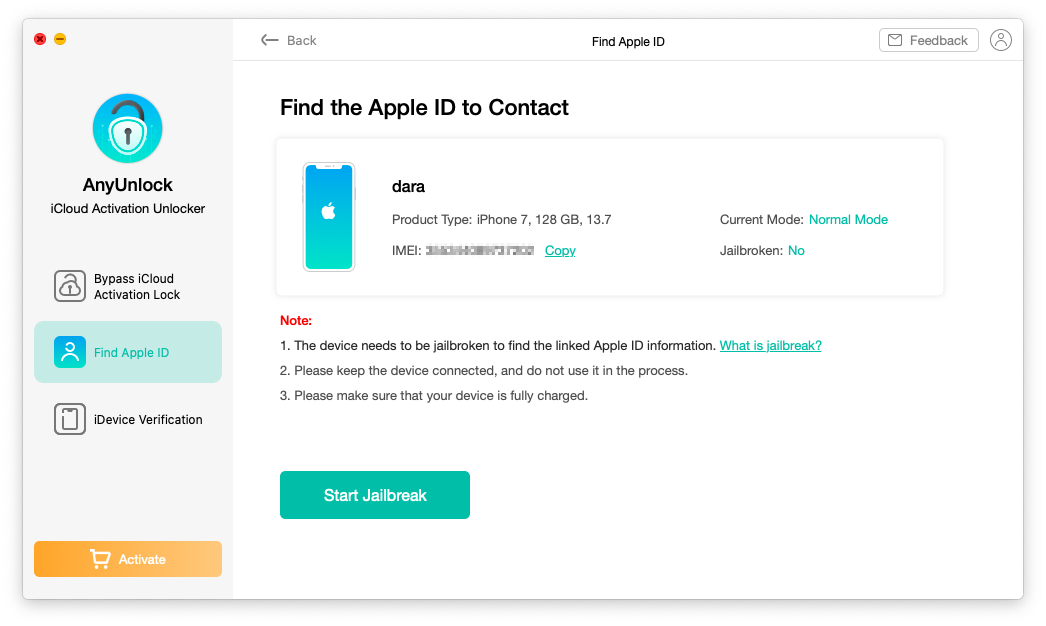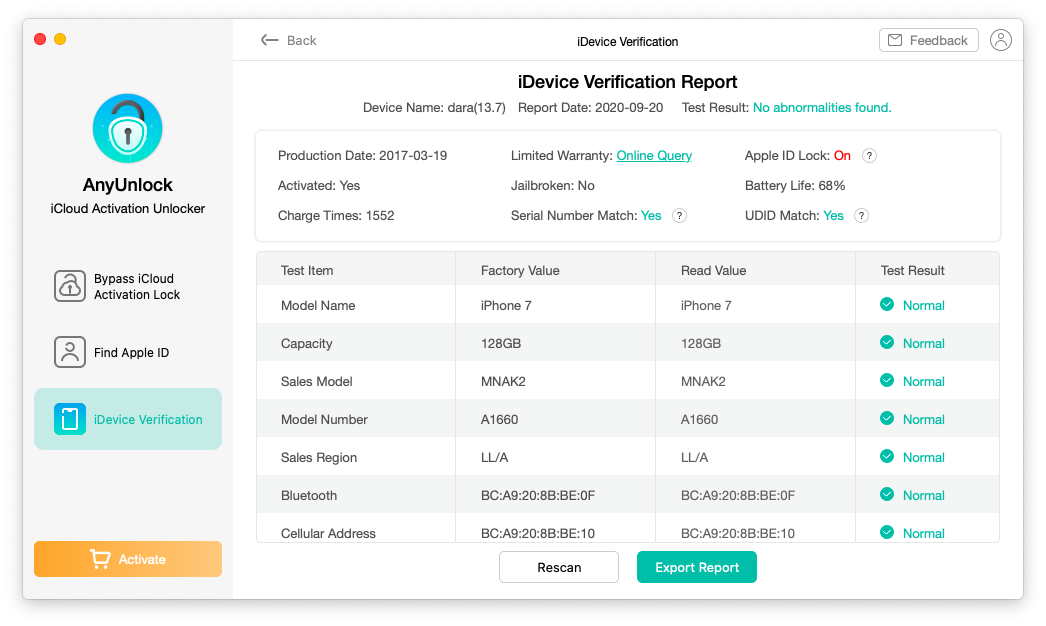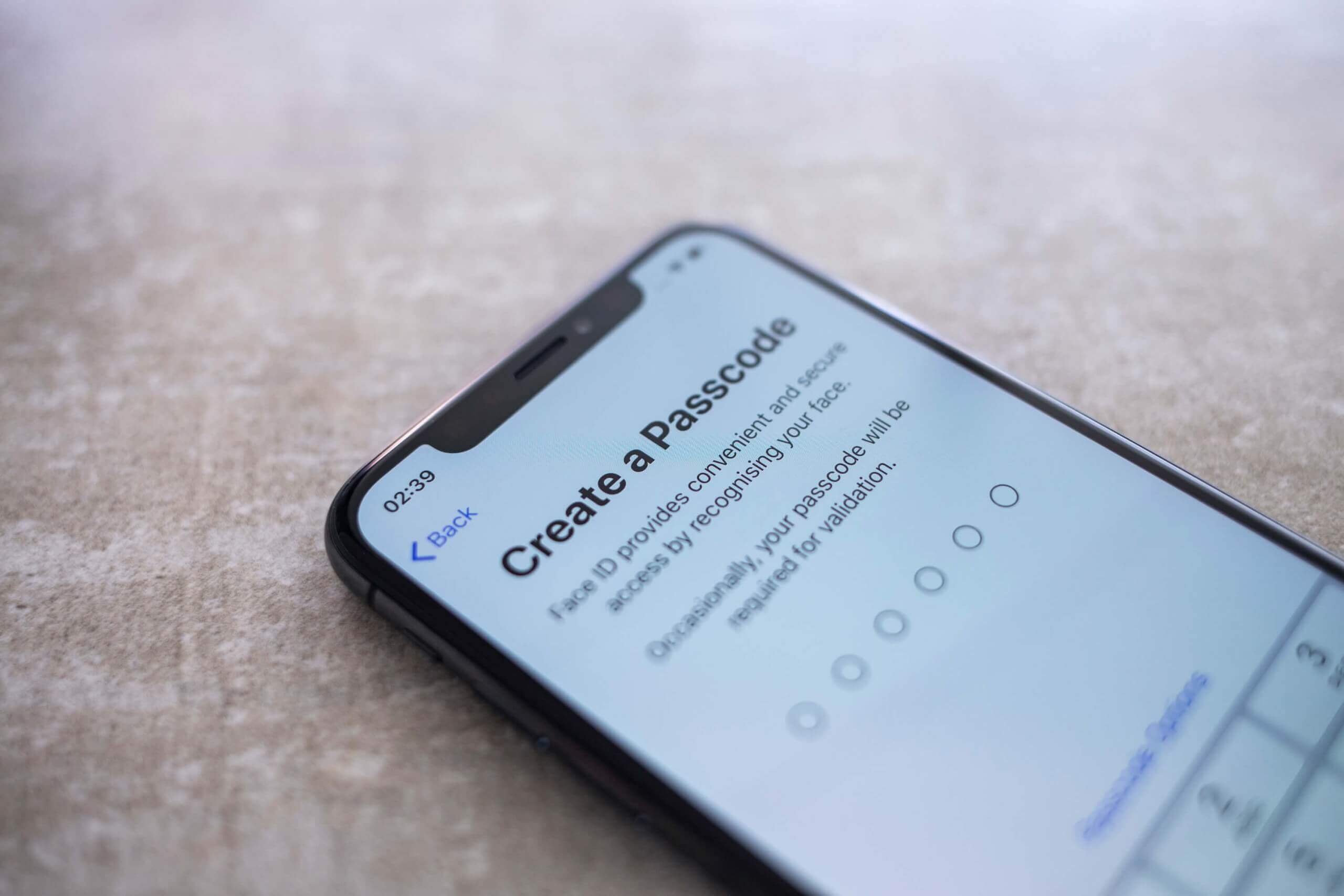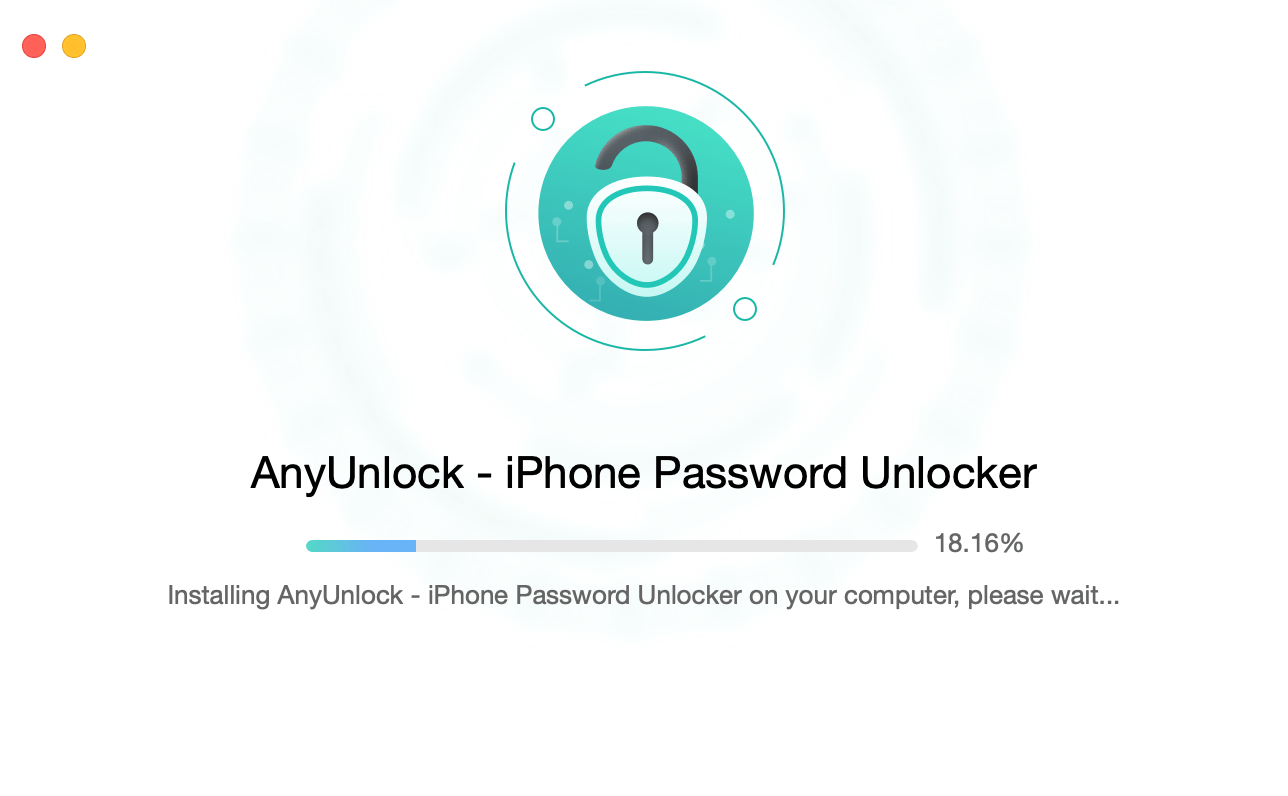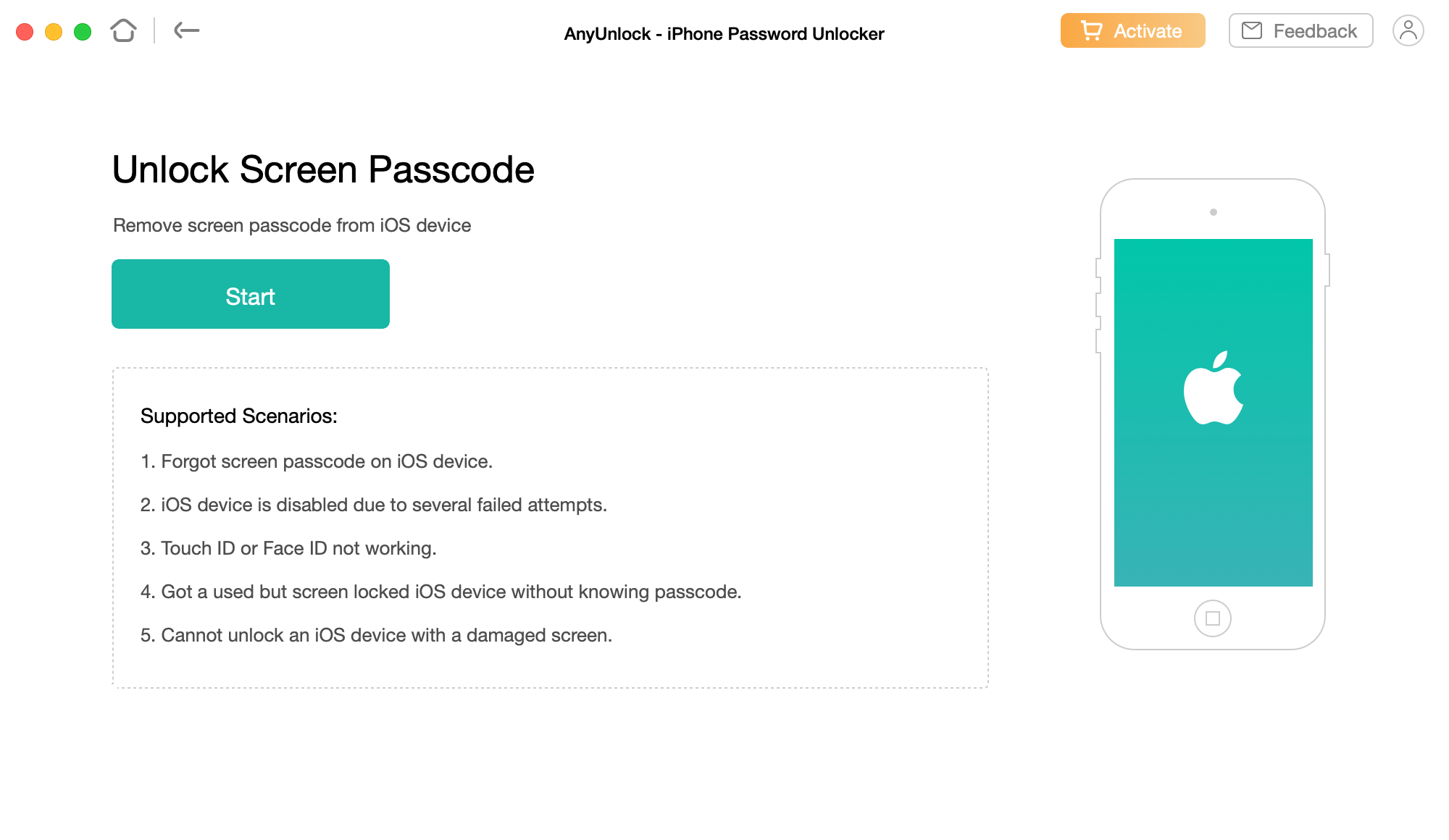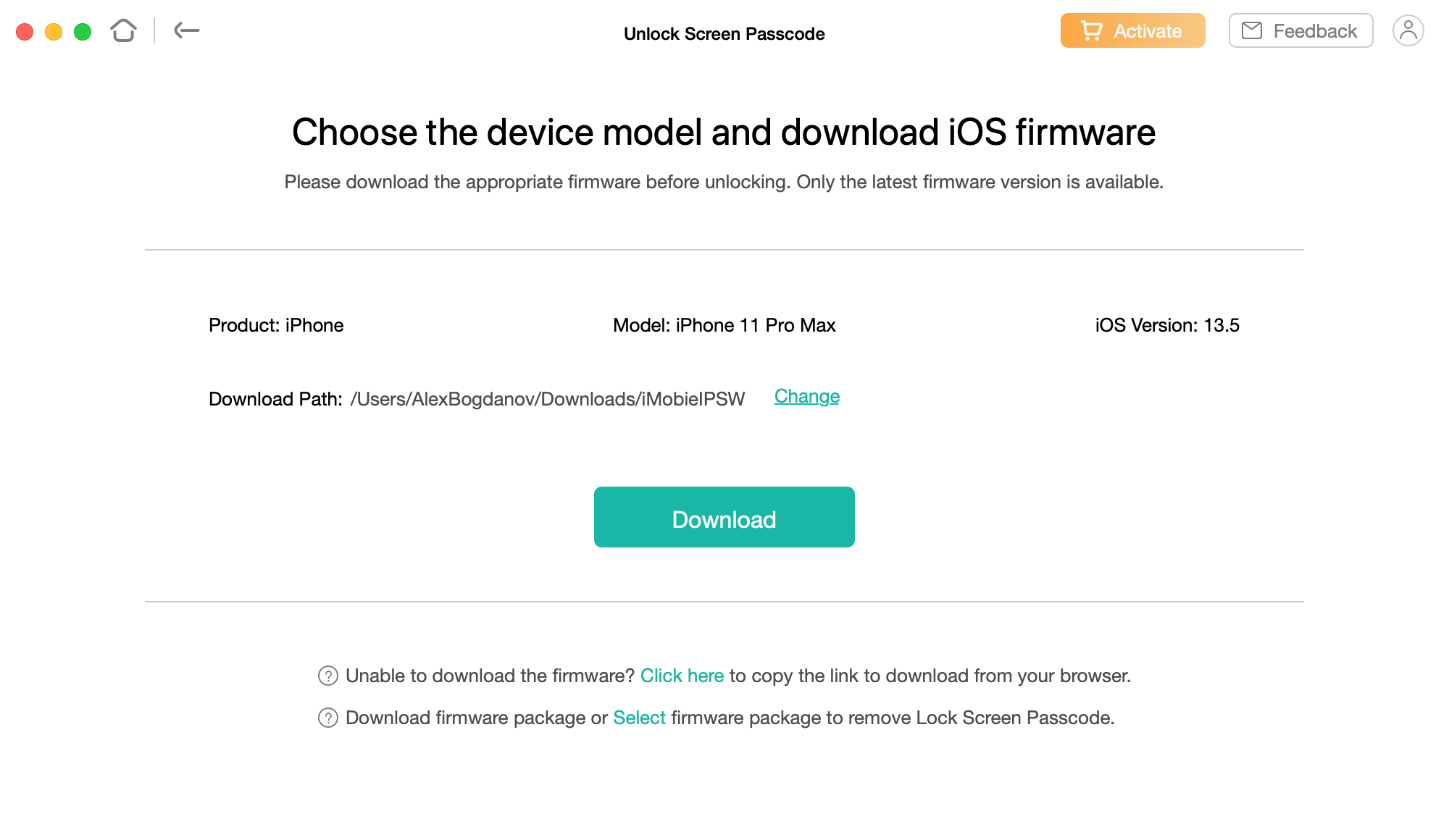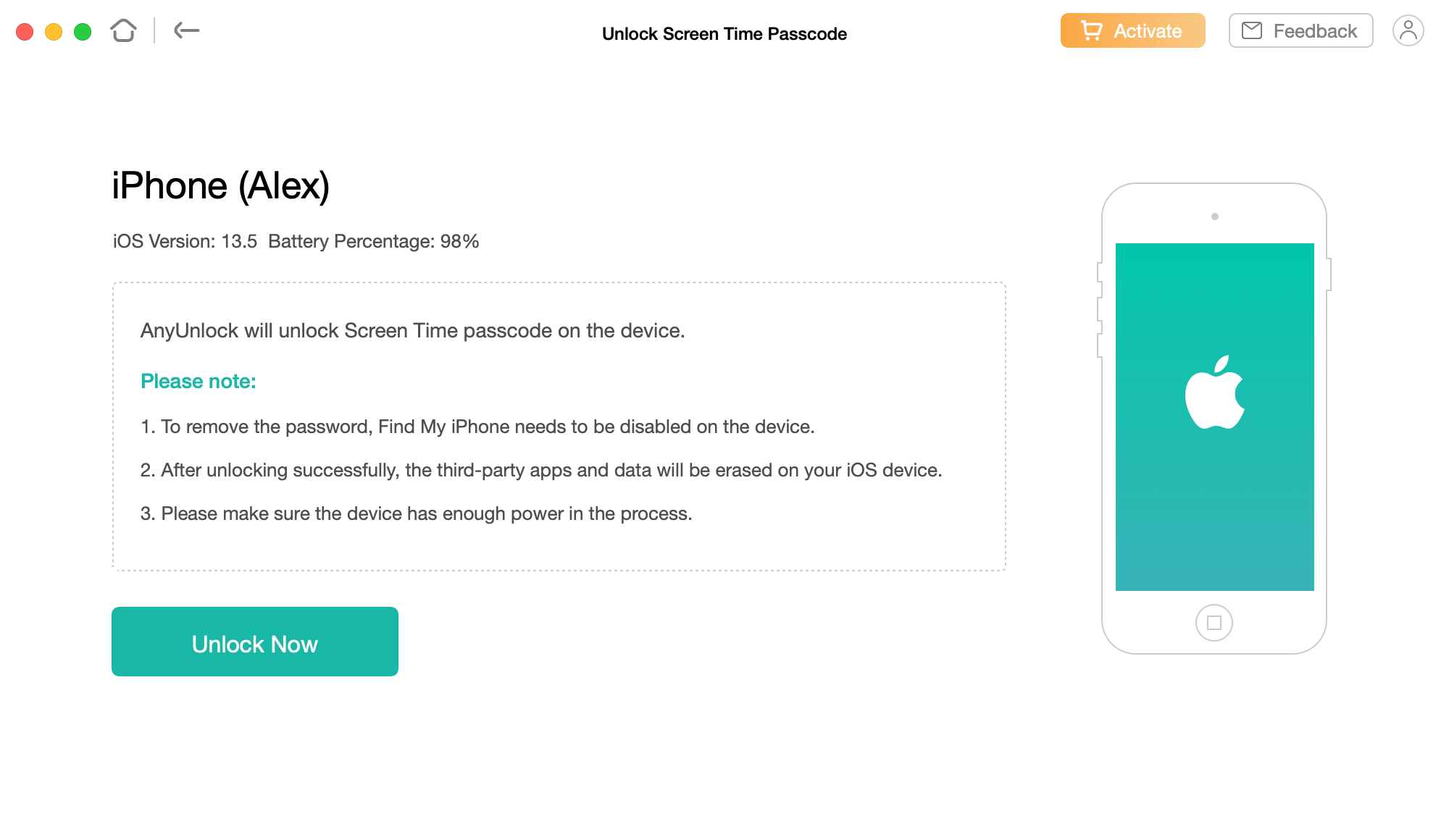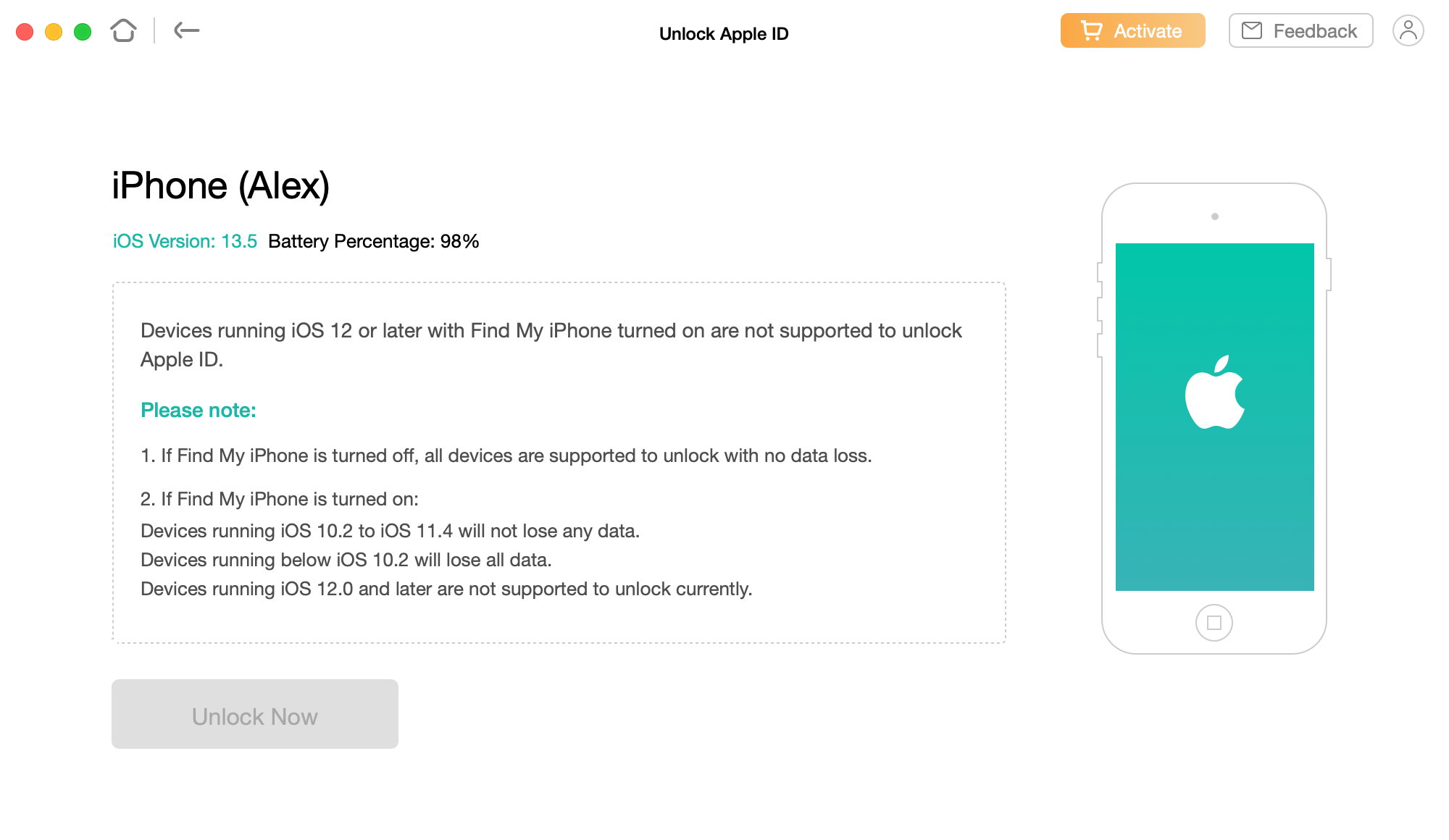- Как разблокировать iPhone без доступа к привязанному Apple ID
- Обойти блокировку iCloud / Bypass iCloud Activation Lock
- Find Apple ID
- Проверка устройства / iDevice Verification
- Особенности разблокировки
- AnyUnlock — iPhone Password Unlocker
- Вердикт
- AnyUnlock: Как разблокировать iPhone, если забыт пароль
- Разблокировка пароля Apple ID
- Удаление пароля iOS
- Снятие пароля с функции контроля за экранным временем
- Отключение параметров шифрования резервной копии iTunes
- Восстановление зашифрованного пароля резервной копии iOS
- Управление паролями iOS
- Поддерживаемые версии ОС
- Подводя итоги
- AnyUnlock — новое приложение для сброса паролей iPhone
- Как сбросить пароль iPhone
- Как убрать пароль экранного времени на айфоне
Как разблокировать iPhone без доступа к привязанному Apple ID
Иногда перед продажей б/у техники Apple пользователи забывают отвязать свой Apple ID или отключить блокировку активации. В таком случае пользоваться устройством невозможно: смартфон будет требовать ввести логин и пароль аккаунта, который использовался для активации устройства. Если вы приобрели заблокированный iPhone, а предыдущий владелец не выходит на связь или сам не помнил логин и пароль Apple ID, проблему можно решить без обращения в сервисный центр Apple.
Для этого существуют специальные программы. Одной из них является простой набор утилит AnyUnlock — iCloud Activation Unlocker, новое предложения от популярных разработчиков iMobie. С его помощью вы сможете вернуть доступ к устройству, купленному у недобросовестного продавца (или когда вы сами забыли логин и пароль — такое часто случается, если это запасной телефон, который лежал без дела долгое время).
Чтобы сбросить блокировку, первым делом скачайте AnyUnlock — iCloud Activation Unlocker с официального сайта разработчиков. На момент публикации этого обзора программа доступна только на macOS. Вот ее основные возможности, представленные в виде трех отдельных утилит-вкладок:
Обойти блокировку iCloud / Bypass iCloud Activation Lock
Если вы не можете получить доступ к устройству из-за блокировки iCloud из-за настроек «Найти iPhone», которые у вас нет возможности отключить, и восстановить доступ к Apple ID тоже не представляется возможным, поможет эта опция. Вот что нужно сделать:
- Подключите смартфон к компьютеру.
- Откройте AnyUnlock — iCloud Activation Unlocker и перейдите во вкладку Bypass iCloud Activation Lock.
- Нажмите Start.
- Подтвердите, что вы готовы к джейлбрейку устройству и принимаете условия использования приложения, поставив галочку в соответствующем чекбоксе.
- Нажмите Start Jailbreak.
- Программа автоматически скачает нужные инструменты и перепрошьет устройство. После этого оно будет готово к обходу блокировки.
- Нажмите Bypass Now.
Дождитесь окончания процедуры и готово — вы снова можете пользоваться устройством!
Find Apple ID
Эта функция также может помочь вернуть доступ к устройству, если вы не знаете привязанный Apple ID, но блокировки активации нет. С ее помощью можно:
- Выяснить, какой Apple ID использовался изначально — после этого можно связаться с предыдущим владельцем и попросить его сообщить пароль.
- Восстановить доступ к вашему аккаунту Apple ID через официальный сайт Apple.
- Просмотреть список всех учетных записей Apple ID, которые используются на этом устройства.
Для начала работы нажмите Start Jailbreak.
Важно: как и в первом случае, для использования этой функции необходимо сделать джейлбрейк устройства. Процесс автоматический и вам не придется ничего делать вручную. О том, что такое джейлбрейк, что он дает и почему его не стоит бояться, вы можете прочитать здесь.
Проверка устройства / iDevice Verification
Полезная утилита, которую стоит использовать при покупке iPhone, iPad или iPod touch с рук. Она предоставляет подробную информацию о гаджете, включая данные о здоровье аккумулятора, наличии блокировки по Apple ID. Более того, с ее помощью можно проверить, производилась ли замена каких-либо деталей на подключенном устройстве.
К примеру, на изображении выше видно, что в тестируемом iPhone 7 не обнаружена неавторизованная замена компонентов, емкость батареи составляет 68%, а защита по Apple ID включена. Здесь также указывается число циклов зарядки и установлен ли джейлбрейк: благодаря такой проверке продавец не сможет обмануть, что смартфон «почти не использовался», если на самом деле он перезаряжался более тысячи раз. Все важные несоответствия и проблемы выделяются красным цветом для удобства пользователя.
Особенности разблокировки
Если вы решили снять блокировку iCloud путем джейлбрейка, это накладывает некоторые ограничения на дальнейшее использование устройства. В частности:
- Вы не сможете использовать SIM-карты для звонков или использования мобильного интернета.
- Вы не сможете авторизоваться под новым Apple ID в настройках смартфона.
При этом у вас будет возможность использовать новую учетную запись Apple ID в App Store и iTunes для загрузки контента.
Стоит отметить, что программа предназначена только для персонального использования. Случаи использования такого ПО с коммерческими или нелегальными целями могут преследоваться по закону.
AnyUnlock — iPhone Password Unlocker
Это еще один набор утилит от тех же разработчиков, которые помогут разблокировать устройство, если вы забыли код-пароль или экран вашего смартфона поврежден, в результате чего ввести пароль не представляется возможным. Он также поможет снять или восстановить пароль от зашифрованного бэкапа iTunes или снять ограничения «Экранного времени». Подробнее об AnyUnlock — iPhone Password Unlocker читайте в нашем обзоре.
Вердикт
Хотя программа полностью на английском, пользоваться ей интуитивно просто даже без знания языка (если вы не можете в чем-то разобраться, воспользуйтесь переводом по фотографии — такая функция есть, к примеру, в «Google переводчике» для iOS и Android).
Что немаловажно, две из трех утилит полностью бесплатные — подписка требуется только для сброса блокировки активации. Примечательно, что разработчики отвечают за качество своих утилит — если AnyUnlock — iCloud Activation Unlocker не смогла помочь решить вашу проблему, деньги можно вернуть в течение 2 месяцев после покупки.
Источник
AnyUnlock: Как разблокировать iPhone, если забыт пароль
Периодически мы сталкиваемся с ситуацией, когда забыли пароль или разбили экран смартфона, а нужно разблокировать устройство. Утилита AnyUnlock поможет легко справиться с такой проблемой несколькими щелчками мышки.
AnyUnlock поставляется с шестью различными модулями разблокировки в числе которых:
- Разблокировка пароля Apple ID;
- Удаление пароля iOS;
- Снятие пароля контроля экранного времени;
- Управление паролями iOS;
- Отключение параметров шифрования резервной копии iTunes;
- Восстановление зашифрованного пароля резервной копии iOS.
Чтобы использовать утилиту от iMobie, потребуется загрузить ее с официального сайта, причем доступна она для разных операционных систем, включая macOS и Windows.
Разблокировка пароля Apple ID
Чтобы разблокировать Apple ID на своем iOS-устройстве с помощью утилиты Unlock, потребуется выполнить следующие действия:
- Подключить iPhone через USB к компьютеру;
- Открыв AnyUnlock проверить поддержку устройства;
- Выбрать в меню Unlock Apple ID.
- Следуя инструкциям проверить, поддерживается ли устройство.
- Если поддерживается, нажать кнопку «Разблокировать».
- После перезапуска устройства, действуя в соответствии с инструкциями, заново активировать его с новым Apple ID.
Главное, контролировать чтобы устройство не отключилось в период работы, что может вызвать проблемы с ПО.
Удаление пароля iOS
Чтобы снять блокировку и удалить пароль с iOS-устройства, который вы забыли, потребуется выполнить следующие шаги:
- подключить iPhone через USB к компьютеру;
- открыв AnyUnlock проверить поддержку устройства;
- следуя инструкциям перевести устройство в режим восстановления;
- загрузить прошивку для своего устройства;
- после завершения загрузки нажать клавишу «Разблокировать»
- программа сбросит старый пароль, выдав соответствующее сообщение.
После перезапуска можно настроить новый пароль на устройстве iOS.
Снятие пароля с функции контроля за экранным временем
Наличие пароля, установленного в функции «Экранное время» может привести к блокировке экрана, если своевременно его не сбросить.
Если пароль для отмены ограничений был случайно забыт, устройство можно разблокировать с помощью модуля AnyUnlock Screen Time Passcode, выполнив следующие действия:
- Подключить устройство к своему компьютеру.
- Открыв AnyUnlock выбрать в меню раздел Unlock Screen Time Passcode.
- Нажать «Разблокировать».
- Задать код доступа к зашифрованным резервным копиям iTunes Backup.
После завершения бэкапа, AnyUnlock снимет пароль «Экранного времени», подтвердив завершение процесса.
Отключение параметров шифрования резервной копии iTunes
Для отключения пароля от зашифрованного бэкапа с помощью AnyUnlock потребуется:
- подключить iOS-устройство через USB к компьютеру.
- выбрать в AnyUnlock, дождаться распознавания, и нажать «Удалить шифрование резервных копий iTunes».
- для версий выше iOS 11 отключить параметр «Найти iPhone»
- нажать «Удалить сейчас» и дождаться завершения процесса.
- после перезагрузки iOS-устройства, следует придерживаться инструкций на экране для завершения восстановления.
Важно не отключать в этот период устройство от компьютера и не открывать iTunes.
Восстановление зашифрованного пароля резервной копии iOS

- отключаем на устройстве функцию «Найти iPhone»;
- подключаем устройство к компьютеру;
- открываем AnyUnlock и выбираем в меню Remove iTunes Backup Encryption;
- выбираем нужную резервную копию и нажимаем «Продолжить»;
- нажимаем «Восстановить сейчас».
Программа запустит восстановление зашифрованного пароля и после его завершения выдаст сообщение.
Управление паролями iOS
Менеджер паролей AnyUnlock работает по аналогичному принципу, извлекая сохраненные пароли, для чего необходимо:
- Подключить iOS-устройство через USB к компьютеру;
- Найти в iOS Password Manager из AnyUnlock, и подождать распознания устройства;
- Нажать клавишу «Сканировать сейчас»;
- Если были использованы зашифрованные резервные копии iTunes, потребуется удалить пароль;
- Проанализировав резервные копии, программа выдаст список сохраненных на iOS-устройстве паролей;
- Нажав на соответствующую иконку делаем пароль видимым;
- При желании можно скачать выбранные пароли на компьютер в виде CSV-файла.
- Выбрав нужную категорию нажимаем клавишу «Переслать».
Извлечение сохраненных паролей из закодированной резервной копии AnyUnlock, iOS Password Manager осуществляет в автономном режиме, исключительно для персонального использования.
Поддерживаемые версии ОС
Windows Windows 10, 8, 7, Vista (32 и 64 бит);
macOS: macOS Big Sur, macOS Catalina, macOS Mojave, macOS High Sierra, macOS Sierra, OS X 10.11, 10.10;
iOS: iOS 14, iOS 13, iOS12, iOS11, iOS10, iOS9, iOS8, iOS7, iOS6, iOS5.
Подводя итоги
Из описанного выше можно сделать вывод, что в AnyUnlock представлен отличный набор утилит, способный выручить пользователя в сложной ситуации, вернув доступ к устройству без необходимости обращаться к специалистам. Программа проста и интуитивно понятна даже для тех, кто плохо знает английский язык.
Источник
AnyUnlock — новое приложение для сброса паролей iPhone
Если раньше немногие пользовались паролем на iPhone, то теперь он установлен, пожалуй, на каждом смартфоне Apple. Ведь только после настройки пароля можно пользоваться продвинутой разблокировкой по Touch ID или Face ID. Единственный минус паролей — они имеют свойство забываться, и одно дело, если речь идет о 4-значном или 6-значном пароле, который можно кое-как подобрать (если это ваш айфон, конечно), то с паролем от экранного времени все не так просто. Поэтому в последнее время широкое распространение получили специальные утилиты для сброса пароля iPhone и пароля экранного времени, а некоторые продвинутые инструменты вроде нового приложения AnyUnlock умеют убирать Apple ID и аккаунт iCloud с устройства.
Многие устанавливают себе сложные пароли на iPhone, а потом забывают их
Скажем сразу, это приложение не делает ничего сверхъестественного — не убирает блокировку активации и не отключает функцию «Найти iPhone», иначе им бы запросто могли пользоваться злоумышленники. Нет, это скорее продвинутая альтернатива уже закрытого Apple iTunes, которая сделана для того, чтобы облегчить сброс различных паролей и ограничений на iPhone для пользователей, которые не очень хорошо разбираются в подобных тонкостях. Например, родителям или другим старшим родственникам гораздо проще будет нажать на одну кнопку, если они вдруг забудут пароль, чем разбираться с интерфейсом iTunes или звонить вам, чтобы вы подолгу объясняли им, как выполнить то или иное действие.
Достаточно зайти на сайт разработчиков и загрузить версию приложения для Mac или Windows. После ее установки откроется меню со всеми возможностями программы: сброс пароля iPhone, сброс пароля экранного времени, удаление Apple ID и аккаунта iCloud, менеджер паролей в iOS, а также сброс и восстановление пароля от резервной копии iTunes.
Установка приложения займет несколько секунд
Главный экран AnyUnlock
Как сбросить пароль iPhone
Для работы большинства функций приложения нужно, чтобы на iPhone была отключена функция «Найти iPhone», инструкции для этого приведены в приложении, также есть подробный гайд на сайте разработчика. Это гарантирует тот факт, что устройство не украли и не завладели им без ведома владельца. А потом можно делать все, что захотите, в том числе сбрасывать пароль. Как только вы нажмете кнопку «Старт», утилита сначала загрузит новейшую версию iOS — ее установка является неотъемлемой частью процедуры сброса пароля. После того как прошивка скачается, начнется удаление пароля с устройства. То есть по сути приложение выполняет восстановление айфона в один клик. При этом неважно, насколько сложный у вас пароль — сбросить можно любой.
Сброс пароля айфона в AnyUnlock
Приложение не только уберет пароль с айфона, но и обновит его до последней версии прошивки
Поскольку по сути это полный сброс айфона, в процессе сброса пароля удаляются и все данные со смартфона или планшета. Для кого-то это не слишком критично: например, если вы захотите вернуть к жизни старенький iPhone 5, который долгое время пылился в шкафу, а пароль от него был благополучно забыт.
Как убрать пароль экранного времени на айфоне
В случае со сбросом пароля экранного времени все немного интереснее. После того, как будет запущен процесс сброса, айфон как будто начнет сбрасывать все данные, однако это вовсе не так. Он просто перезагрузится, и смартфоном снова можно пользоваться, все данные, контакты, фото и другая информация сохраняются. Но никаких следов экранного времени уже не будет.
Функция сброса экранного времени
Для удаление аккаунта iCloud нужно отвязать устройство от своей учетной записи
Я оценил функцию сброса пароля от резервной копии iTunes — когда-то давно зачем-то зашифровал ее, а потом не мог подобрать пароль для расшифровки. Это приложение с справилось с задачей за несколько минут, но опять же не без хитростей — функцию «Найти iPhone» перед этим пришлось отключить.
Многие могут сказать, что большинство из этих операций можно осуществить самостоятельно (в том числе с помощью iTunes), и будут правы. Но только в том случае, если у пользователя есть соответствующие навыки. К тому же в том же iTunes во время сброса и восстановления зачастую возникают ошибки, которые неподготовленный пользователь уже не может устранить. Подобные приложения ориентированы больше на тех, кому важно производить подобные операции в пару кликов без лишних телодвижений.
Например, мама хочет отдать старый айфон бабушке и убрать всю свою информацию. Подключает телефон к этому приложению, которое является одновременно инструментом для удаления всех личных данных с гаджета, который исключает восстановление данных после сброса даже сторонними приложениями. И судя по тому, что подобные программы пользуются популярностью, таких пользователей довольно много. Хотя как-то даже нам в редакции пригодилось такое приложение: разбили офисный телефон, и нельзя было ввести пароль на iPhone из-за разбитого экрана. Приложение за несколько минут сбросило пароль и все данные на устройстве.
На сайте программы можно как загрузить бесплатную пробную версию, так и купить утилиту для Mac или Windows. Что хорошо, здесь не надо докупать отдельно какие-то функции приложения, в отличие от некоторых аналогов, достаточно заплатить один раз. Приложение поддерживает новейшие версии iOS 13 и iPhonе 11, iPhone 11 Pro и iPhone 11 Pro Max.
Источник